
【STEP5】3Dモデルの柄を変えてみよう
この記事で解説すること
・テクスチャのデザイン方法
・Blenderを使った3Dモデルのテクスチャ変更
・商品販売までの流れ
前回までの記事で、
DOORでオリジナル空間をつくる手順を解説しました。
今回はもう少しオリジナル要素を加えたい方向けに
3Dモデルの柄・色の変更について解説します。
解説で使用している3Dモデルを無料配布します。
この3Dモデルは改変すれば販売もOKです。
この記事の最後に、販売方法についても簡単にご案内します。
![]()
準備しよう!
必要なもの
■3Dモデリングソフト:Blender
無料で利用できます。
事前にインストールしておいてください。
※解説用画面はBlender 2.91.2(Blender 2.8系でも差異はありません)
■画像編集ソフト:Photoshop推奨
PSDファイルが開ける画像編集ソフト、ペイントソフトであれば大丈夫です。解説ではPhotoshopを使用しています。
■色を変えたい3Dモデル
下記より椅子・テーブルの3Dモデルを配布します。
ダウンロードしてから進めてください。
解説ではテーブルの色の変え方を解説しますが、椅子も操作は同様です。
▼こちらからダウンロード
この3Dモデルは、改変されていれば販売もOKです!
![]()
テクスチャをデザインしてみよう
Blenderは3Dモデルをつくるソフトです。
今回は「テクスチャの変更」という一部の操作のみご説明していきます。
テーブルの3Dモデルに色をつけるため
まずはペイントソフトで、PSDファイルを開きます。

これが3Dモデルのテクスチャです。
わかりやすいよう3色の色をつけました。
これを3Dモデルの表面に貼るようなイメージです。
このままテクスチャを貼るとこうなります。

どこがどこに該当しているか、見比べてみてください。
それぞれの部分を、お持ちのペイントソフトで好きなように塗りつぶしたり柄を書き込んでデザインすれば、そのまま3Dモデルに貼ることができます。
ガイドの範囲が塗りつぶされていればOKです。
書き出す際、ガイドは非表示にしてください。
書き出し形式はpngでもjpegでも大丈夫です。

ガイドを消して3Dモデルに貼ったものがこちらです。

![]()
Blenderをつかって3Dモデルにテクスチャを貼ろう
Blenderを起動。
左上「ファイル」から「インポート」→「FBX」を選択
冒頭でダウンロードしたテーブルの3Dモデルを読み込む

画面に表示された3Dモデルを右クリックで選択
\テクスチャを貼る前の、のっぺらぼうのモデル/
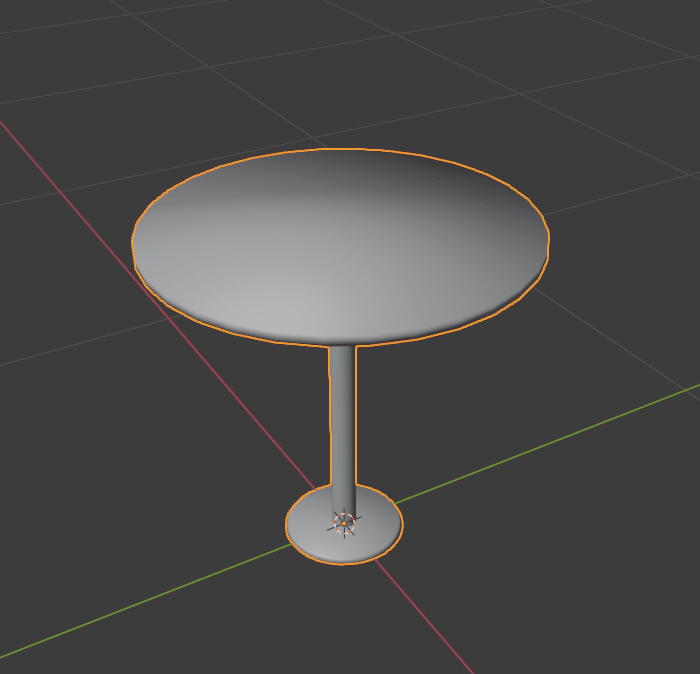
マテリアルタブ(黄色で囲った部分)を選択

「ベースカラー」の左にある黄色いボタンをクリック
画像テクスチャ→開く→差し替えたいテクスチャ、の順に選択
先ほどデザインした画像を選ぶ

画面右上、「3Dビューのシェーディング」を以下のように設定
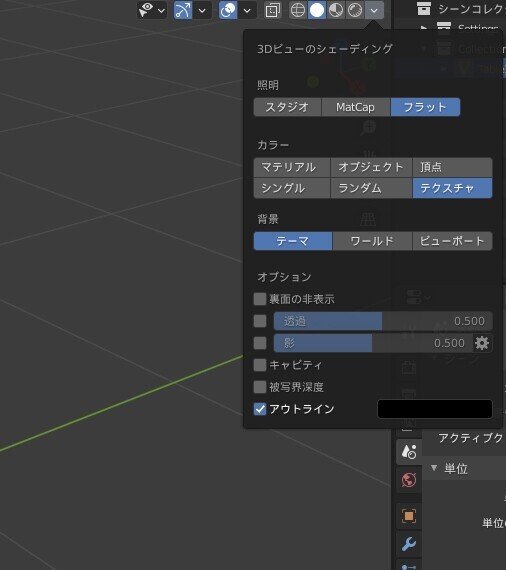
・照明:フラット
・カラー:テクスチャ
・背景:テーマ
正常に反映されると、あなたのデザインが反映されます。

3Dモデルのデータを書き出します。
ファイル→エクスポート→.glTF 2.0

好きな場所に保存します。
まだBlenderを閉じないでください!
今書きだした3Dモデルのファイル形式は「.glb」です。
これはDOORでデータを読み込むための、
3Dモデルとテクスチャがひとつにまとめられた形式です。
ひとつにまとめられた状態から分離するのは難しい作業になります。
またテクスチャの貼り直し作業ができるよう
「.FBX」形式でも保存しておくと安心です。
書き出した3DモデルをDOORで読み込む方法は
前回の記事をご確認ください。
![]()
商品販売までの流れ
商品の販売ページはご自身でご用意ください。
おすすめ販売サービスはBOOTHです。
1.商品の販売ページをつくる
2.ショップ内に販売ページのリンク付きオブジェクトを配置
ショップのリンクを貼ると、リンク先ページの一部が表示されます。
この部分の設置方法は2パターンあります。
2つめの記事で紹介した方法と、4つめの記事で紹介した方法です。

リンクページを貼り付けると、
日本語が文字化けしてしまうことがあります。
↓↓ 上の画像の商品名アップ ↓↓

2つめの記事で紹介した方法で設置した場合、
細かな設定ができないため対策が難しくなる場合があります。
4つめの記事で紹介した「ルームレイアウト機能」であれば
上から画像を重ねるなど工夫次第で対策できます。
